在使用excel处理数据时,我们常常会设置单元格或工作表的保护密码,以防止数据被误修改或泄露。然而,有时可能会遇到忘记密码的情况,这给我们带来了不小的困扰。本文将介绍几种解除excel中被保护单元格密码的方法,帮助大家轻松应对这一难题。
首先,最简单也是最直接的方法是尝试一些常见的密码。由于很多人在设置密码时倾向于使用简单易记的字符组合,因此,可以尝试一些如“123456”、“password”、“admin”等常见密码。如果之前设置密码时较为随意,这种方法可能会有意想不到的收获。
对于有一定编程基础的用户来说,可以尝试使用vba代码来解锁被保护的单元格。具体步骤如下:

1. 打开需要解锁的excel文件,按下“alt+f11”组合键,调出vba编辑器。
2. 在vba编辑器中,点击上方的“插入”菜单,选择“模块”,然后粘贴以下代码:
```vba
sub 解锁工作表()
dim i as integer, j as integer, k as integer
dim l as integer, m as integer, n as integer
for i = 65 to 66
for j = 65 to 66
for k = 65 to 66
for l = 65 to 66
for m = 65 to 66
for n = 65 to 66
activesheet.unprotect chr(i) & chr(j) & chr(k) & chr(l) & chr(m) & chr(n)
next n
next m
next l
next k
next j
next i
msgbox "解锁完成!"
end sub
```
3. 关闭vba编辑器,回到excel界面。按下“alt+f8”组合键,在弹出的宏列表中选择刚才编写的“解锁工作表”宏,然后点击“运行”。等待几秒钟后,如果密码设置较为简单,工作表的保护密码将会被成功解除。
如果仅需要解锁某个工作表的保护密码,而不是整个工作簿,可以尝试通过修改文件后缀名的方法来解锁。具体步骤如下:
1. 在电脑上显示文件后缀名。打开任意文件夹,点击上方的“查看”选项卡,勾选“文件扩展名”。
2. 将需要解锁的excel文件后缀名从“.xlsx”改为“.rar”。此时,excel文件将变成一个压缩包。
3. 使用压缩软件(如winrar或7-zip)打开这个压缩包,找到名为“xl”的文件夹,再进入“worksheets”子文件夹。
4. 在“worksheets”文件夹中,会看到多个以“.xml”结尾的文件,每个文件对应一个工作表。用记事本打开需要解锁的工作表文件(如“sheet1.xml”)。
5. 在记事本中按下“ctrl+f”组合键,搜索“protection”关键词。找到类似`
6. 保存修改后的文件,然后将压缩包的后缀名改回“.xlsx”。此时,excel文件已经恢复,且工作表的保护密码已经被解除。
如果以上方法都无法解锁被保护的单元格,可以考虑使用专业的解密软件。这类软件通常具有强大的密码破解功能,能够帮助用户找回丢失的密码。例如,aopr(advanced office password recovery)就是一款常用的excel密码破解工具。使用前,请确保下载的软件来源可靠,并按照软件说明进行操作。
1. 在尝试任何解锁方法前,请务必备份原文件,以防止意外损坏或数据丢失。
2. 使用第三方软件或在线工具时,请注意隐私和安全风险,避免上传包含敏感信息的文件。
3. 解锁密码仅限于自己遗忘密码的情况,不得用于非法破解他人文件。
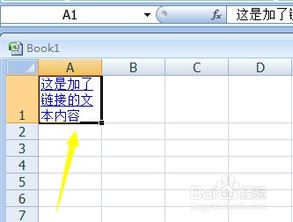
总之,忘记excel中被保护单元格的密码并不可怕,只要掌握了正确的方法,就能轻松解除保护。希望本文介绍的方法能够帮助大家解决这一问题,让工作更加便捷高效。
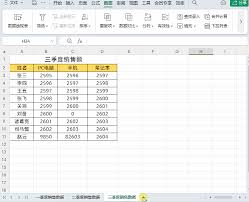
在日常工作和数据分析中,经常需要将多个excel文件合并成一个,以便进行统一处理和分析。无论你是财务分析师、数据科学家还是市场研究员,掌握这一技能都能极大地提高工作效率。本文将详细介绍几种简单有效的方法,帮助你轻松实现这一目标。方法一:使用excel的“获取和

在日常工作中,我们经常需要使用excel来处理各种数据。有时候,为了突出某些信息或者标记已完成的任务,我们需要对特定的单元格内容进行格式化,例如添加删除线。本文将详细介绍在excel中为选定单元格内容添加删除线的五种方法,帮助用户更全面地掌握这一技能。方法一:

在日常工作中,我们经常需要将word文档中的内容转换到excel中进行进一步的数据处理和分析。然而,在进行这样的转换时,如何保持原有的排版和格式,成为了许多人面临的难题。本文将介绍几种有效的方法,帮助你在将word文档转换成excel表格时,确保格式不发生变化
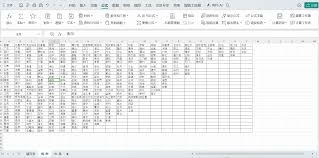
在日常工作中,我们经常需要处理大量的数据录入任务。为了确保数据的准确性和一致性,使用excel中的下拉菜单功能是一个非常有效的方法。通过设置下拉菜单,可以大大减少手动输入错误,并提高工作效率。本文将详细介绍如何在excel中设置三级下拉菜单,帮助您更高效地管理
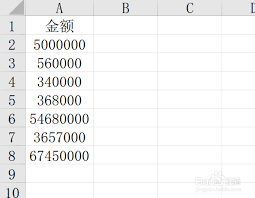
在处理财务数据时,经常需要将金额从元单位转换为万元单位,以便更直观地分析和展示数据。以下是一些在excel中快速实现这一转换的热门方法。方法一:使用除法公式这是最直接的方法。假设a列存放的是原始金额数据(单位:元),在b列输入以下公式来换算成万元:```exc

在excel表格中,为数据添加货币符号是一个常见的需求,特别是处理财务数据时。以下是一些在excel中给数据添加货币符号的方法,涵盖了快捷键、设置单元格格式等多种方式。方法一:使用快捷键添加货币符号使用快捷键可以快速为数据添加人民币符号“¥”。具体步骤如下:1

时间:2025/03/13
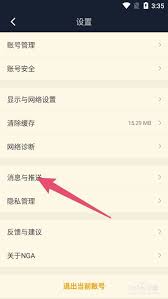
时间:2025/03/13

时间:2025/03/12
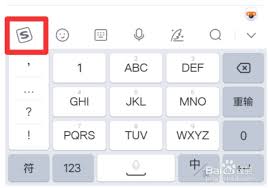
时间:2025/03/12
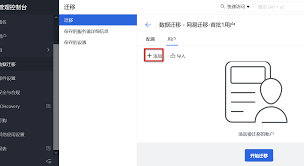
时间:2025/03/11
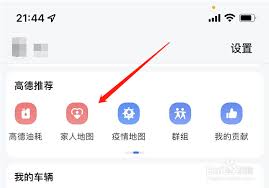
时间:2025/03/11

时间:2025/03/11

时间:2025/03/10

时间:2025/03/09
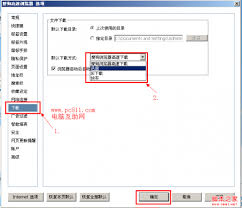
时间:2025/03/09